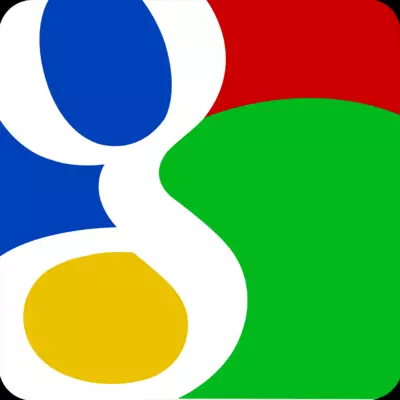
Jei naudojate "Google" pašto paslaugą ir norėtumėte konfigūruoti "Outlook" dirbti su juo, bet jūs patiriate tam tikrų problemų, tada atidžiai perskaitykite šį nurodymą. Čia išsamiai apsvarstysime pašto kliento nustatymo procesą dirbti su "Gmail".
Skirtingai nuo populiarių "Yandex" ir pašto paslaugų, "Gmail" laiškų nustatymas "Outlook" yra dviem etapais.
Pirma, turite įjungti gebėjimą dirbti su IMAP protokolu "Gmail" profilie. Ir tada sureguliuokite pačius el. Pašto klientą. Bet pirmiausia pirmiausia.
Įjungus IMAP protokolą
Norint įjungti IMAP protokolą, turite eiti į "Gmail" paštą ir eikite į pašto dėžutės nustatymus.
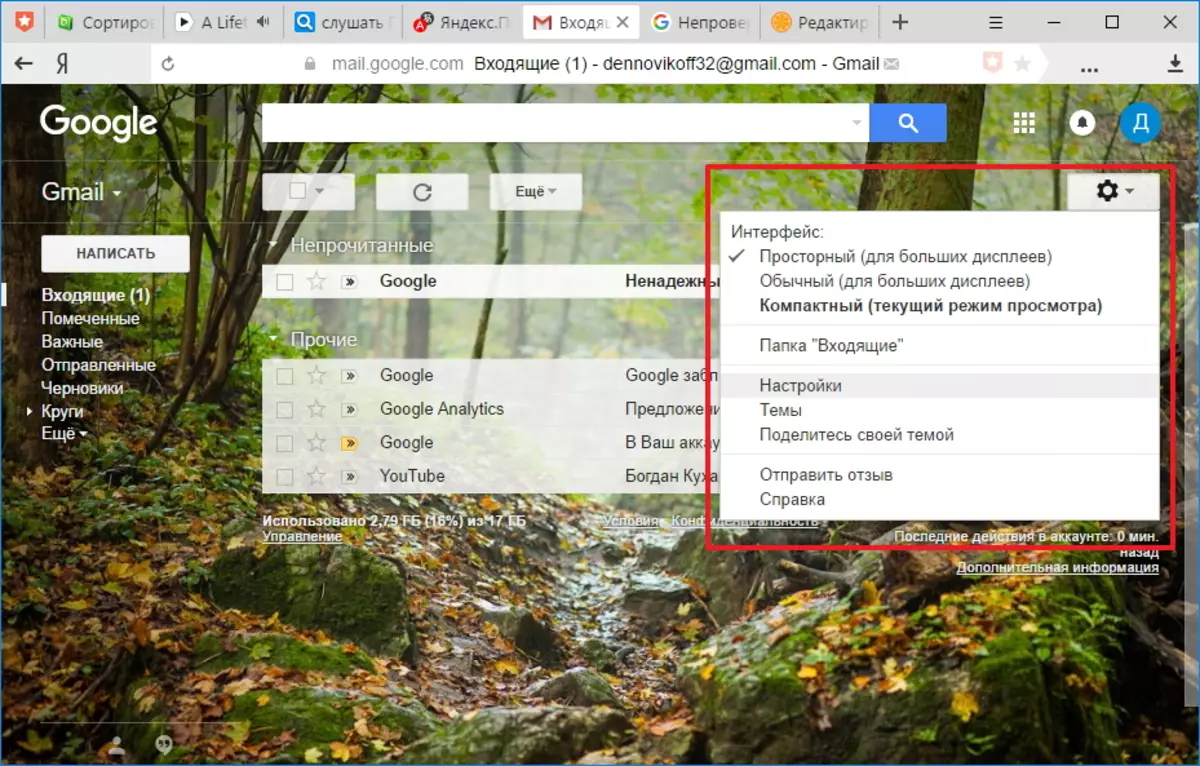
Puslapyje Nustatymų spustelėkite nuorodą "Siuntimas ir POP / IMAP" ir "Prieiga per IMAP" skyriuje, mes verčiame jungiklį į "Įjungti IMAP" būseną.
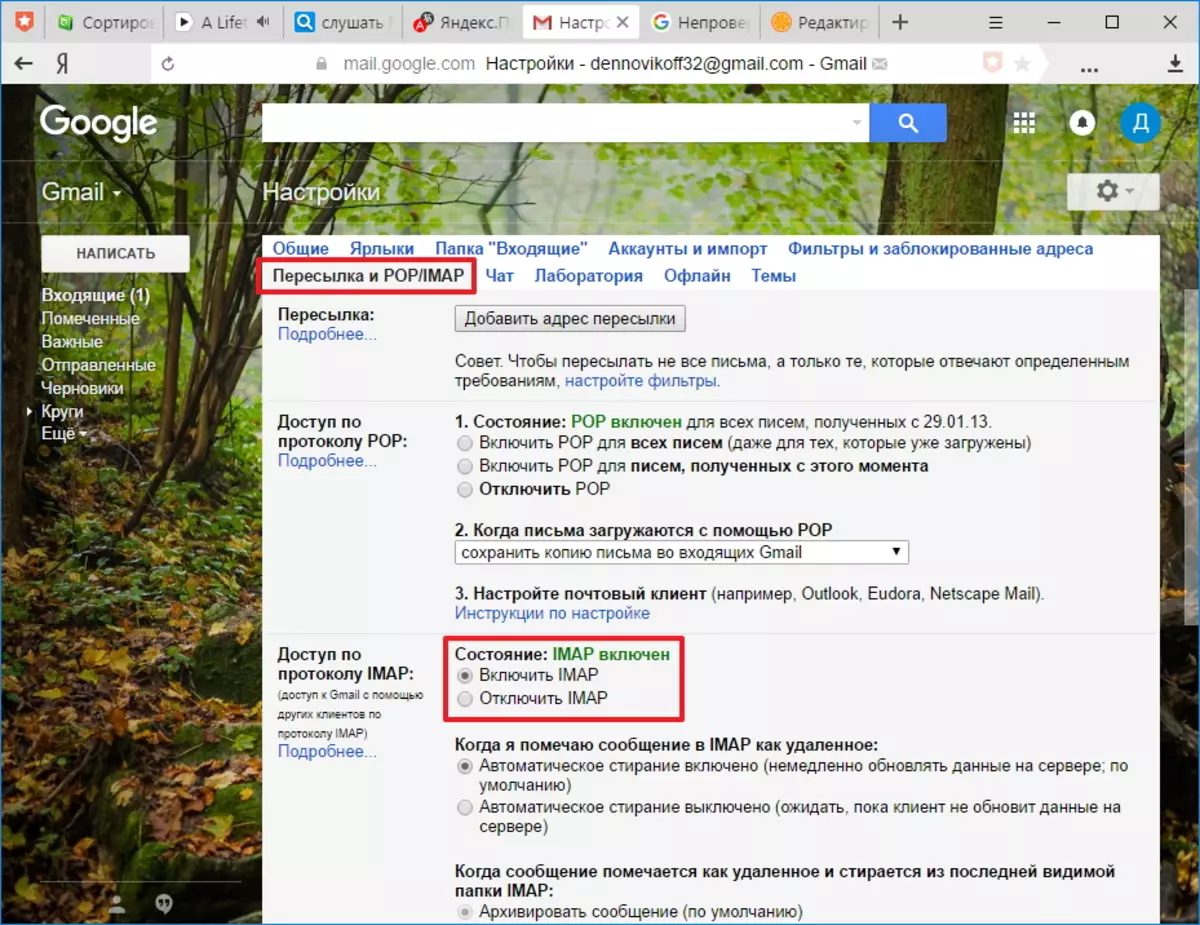
Toliau spustelėkite mygtuką "Išsaugoti pakeitimus", kuris yra puslapio apačioje. Šiuo klausimu profilio konfigūracija yra baigta ir tada galite eiti tiesiai į "Outlook" nustatymą.
"Mail" kliento nustatymas
Norint konfigūruoti "Outlook" dirbti su "Gmail" paštu, turite sukonfigūruoti naują paskyrą. Norėdami tai padaryti, "Failo" meniu, skyriuje "Detalės" spustelėkite "Nustatyti sąskaitas".
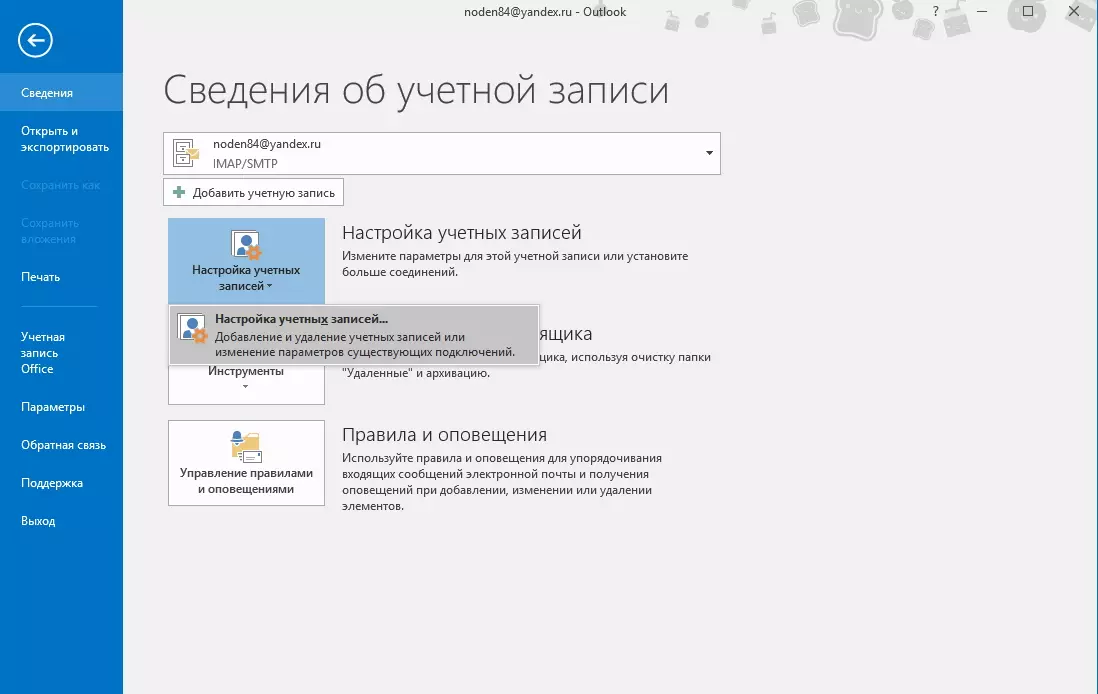
Paskyros nustatymų lange spustelėkite mygtuką "Sukurti" ir eikite į "Paskyros" nustatymą.
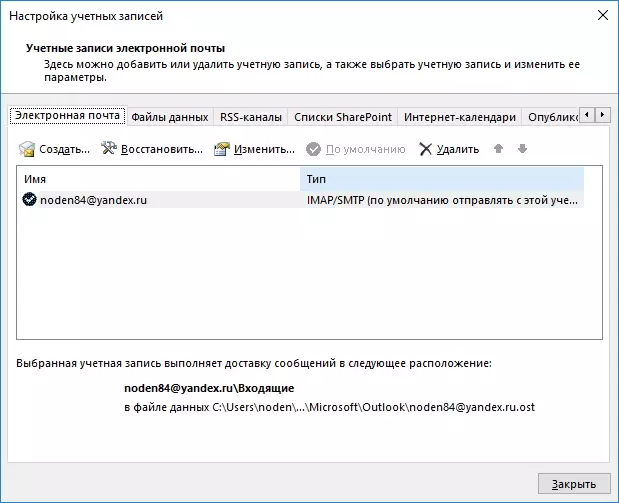
Jei norite, kad "Outlook" automatiškai sukonfigūruokite visus paskyros nustatymus, tada šiame lange palikite jungiklį į numatytąją padėtį ir užpildykite duomenis registravimui.
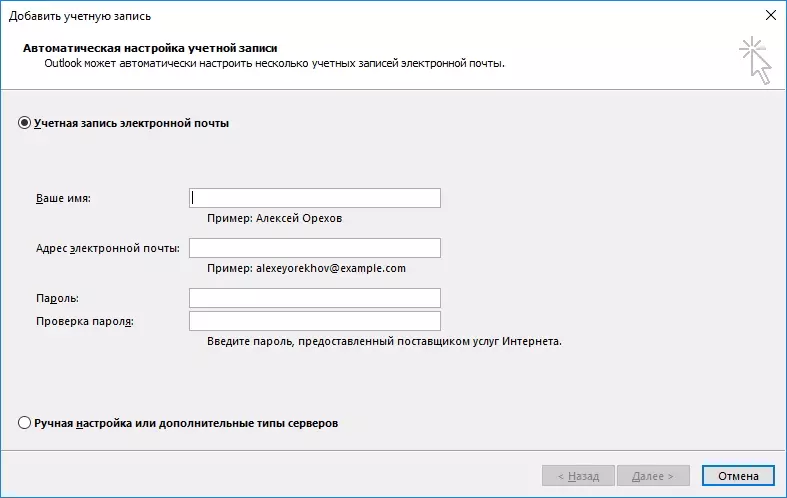
Būtent jūs nurodote savo pašto adresą ir slaptažodį ("Slaptažodis" ir "Slaptažodžių" laukuose, turite įvesti slaptažodį iš savo "Gmail" paskyros). Kai visi laukai buvo užpildyti "Kitas" ir eikite į kitą žingsnį.

Šiame etape "Outlook" automatiškai pasirenka parametrus ir bando prisijungti prie paskyros.
Įjungus paskyrą savo pašto dėžutėje, pranešimas ateis, kad "Google" užblokavo įėjimą į paštą.
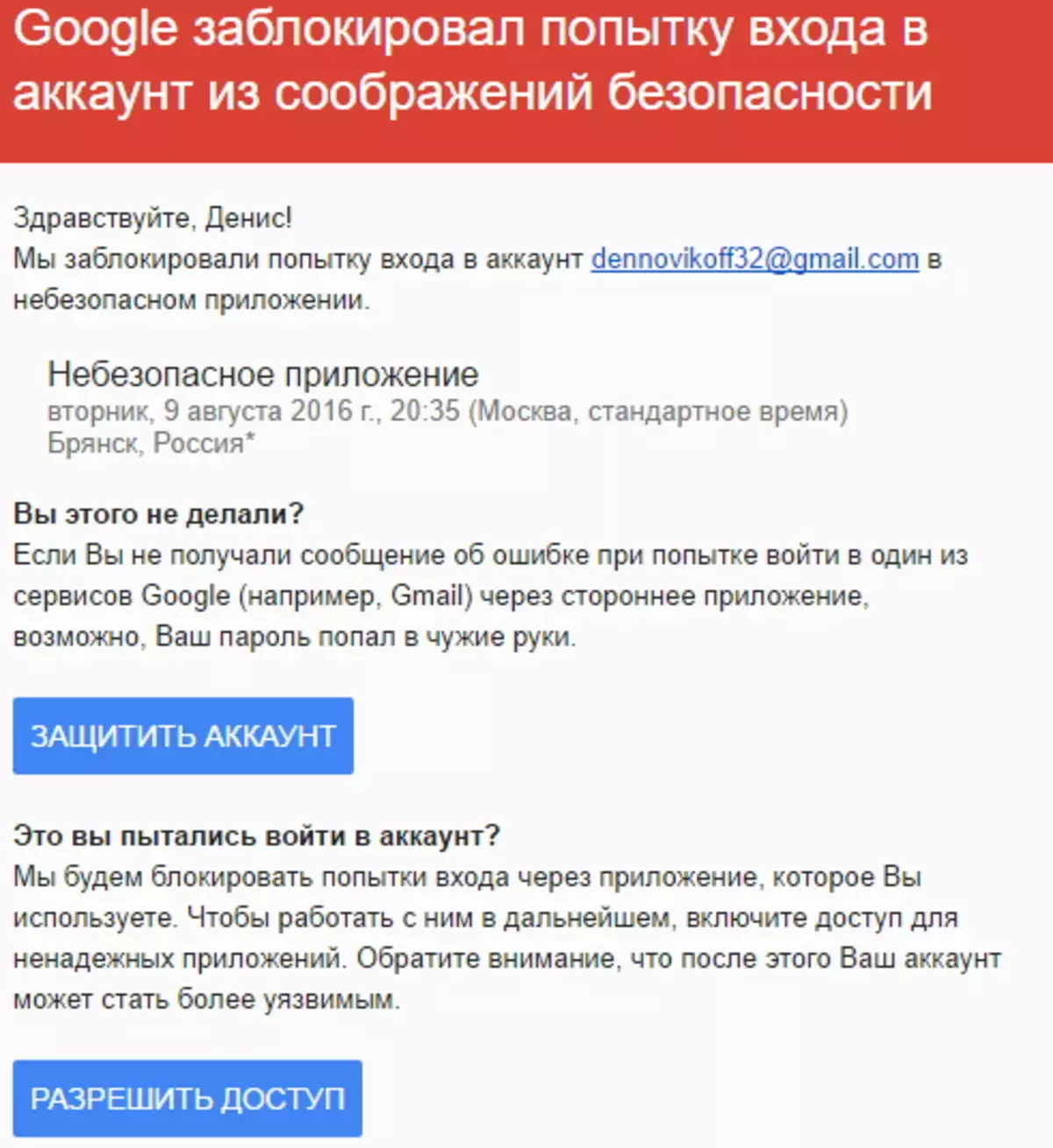
Jums reikia atidaryti šį laišką ir spustelėkite mygtuką Leisti prieigos mygtuką, tada išversti "Prieiga prie paskyros" Perjungti į "Įjungti" padėtį.

Dabar galite pakartoti bandymą prisijungti prie "Outlook".
Tuo atveju, jei norite rankiniu būdu įvesti visus parametrus, tada mes išversti jungiklį į "rankinio sąrankos ar pažangių tipų" padėtį ir spustelėkite "Next".
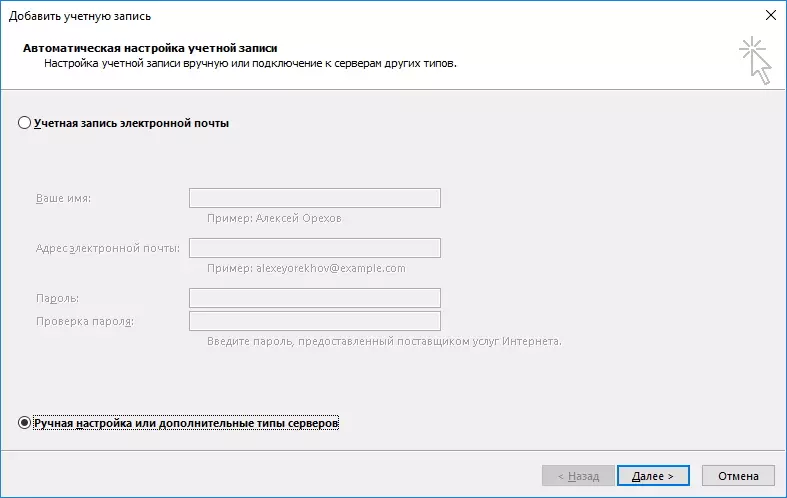
Čia paliekame jungiklį į Pop arba IMAP protokolo padėtį ir eikite į kitą žingsnį spustelėję mygtuką "Kitas".
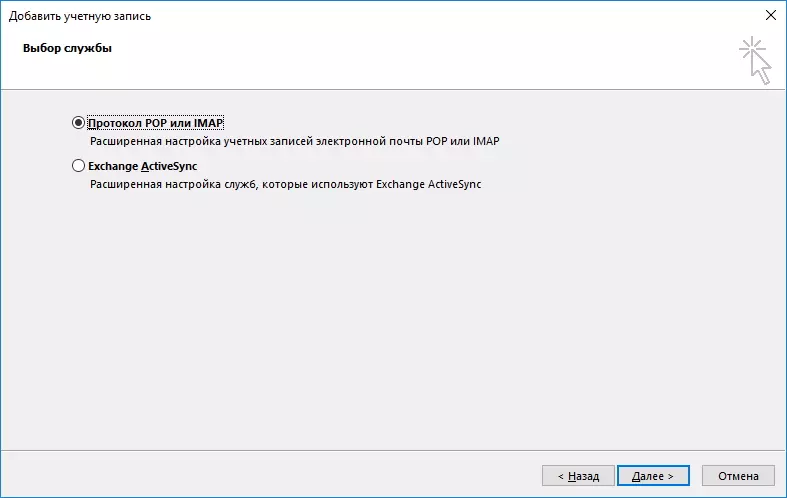
Šiame etape užpildykite laukus su atitinkamais duomenimis.
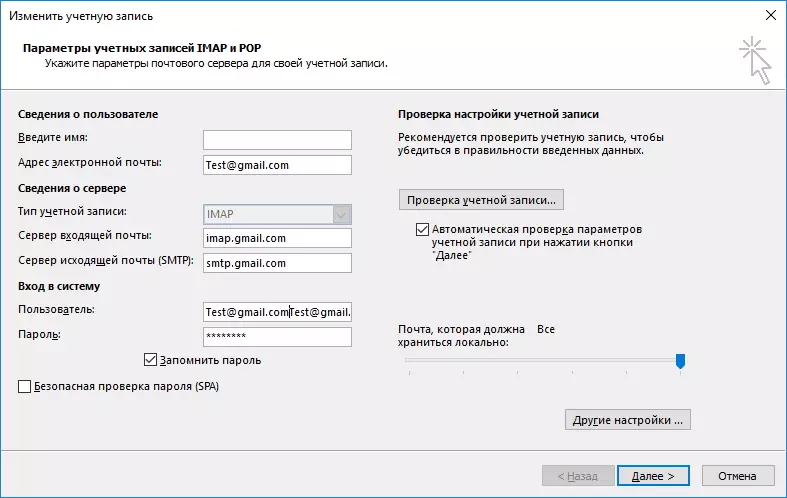
Skyriuje "Vartotojo informacija" įveskite savo vardą ir el. Pašto adresą.
Skyriuje "Serverio informacija" pasirinkite IMAP paskyros tipą. Lauke "Gaunamo pašto serverio", nurodote adresą: IMAP.GMail.com, savo ruožtu, už išeinantį pašto serverį (SMTP) Mes užregistruojame: smtp.gmail.com.
Skyriuje "Prisijunkite prie sistemos", turite įvesti naudotojo vardą ir slaptažodį iš pašto dėžutės. Kaip vartotojas čia naudojamas el. Pašto adresas.
Užpildę pagrindinius duomenis, turite atlikti papildomus nustatymus. Norėdami tai padaryti, paspauskite mygtuką "Kiti nustatymai ..."
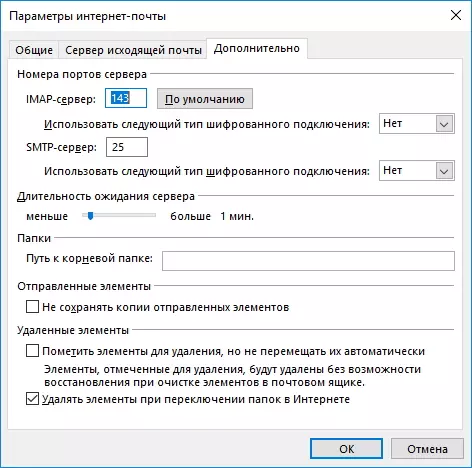
Verta paminėti čia, kai neužpildysite pagrindinių parametrų, mygtukas "Išplėstiniai nustatymai" nebus aktyvūs.
Interneto pašto parinkčių lange, eikite į skirtuką Išsamiau ir įveskite atitinkamai IMAP ir SMTP serverių uosto numerį - 993 ir 465 (arba 587).
IMAP serverio prievadui nurodote, kad SSL tipas bus naudojamas šifruoti ryšį.
Dabar spustelėkite "Gerai", tada "Next". Šiame vadove nustatymas "Outlook" baigtas. Ir jei jūs padarėte viską, galite iš karto pradėti dirbti su nauja pašto dėžutę.
